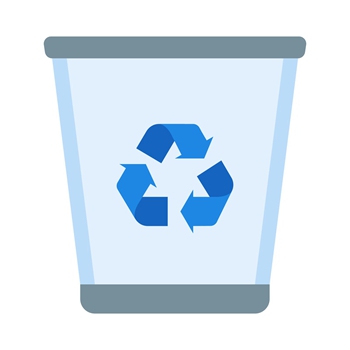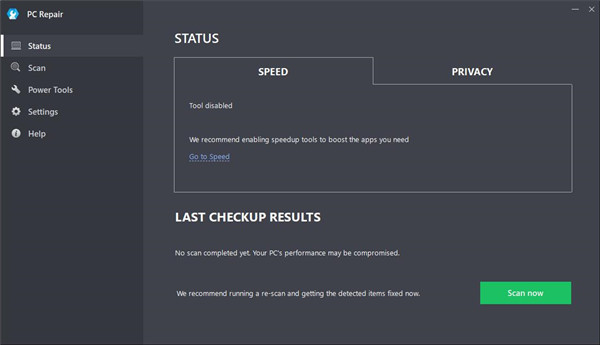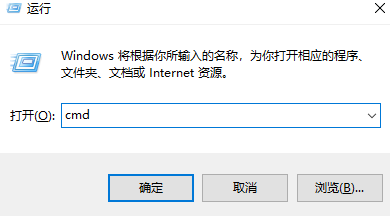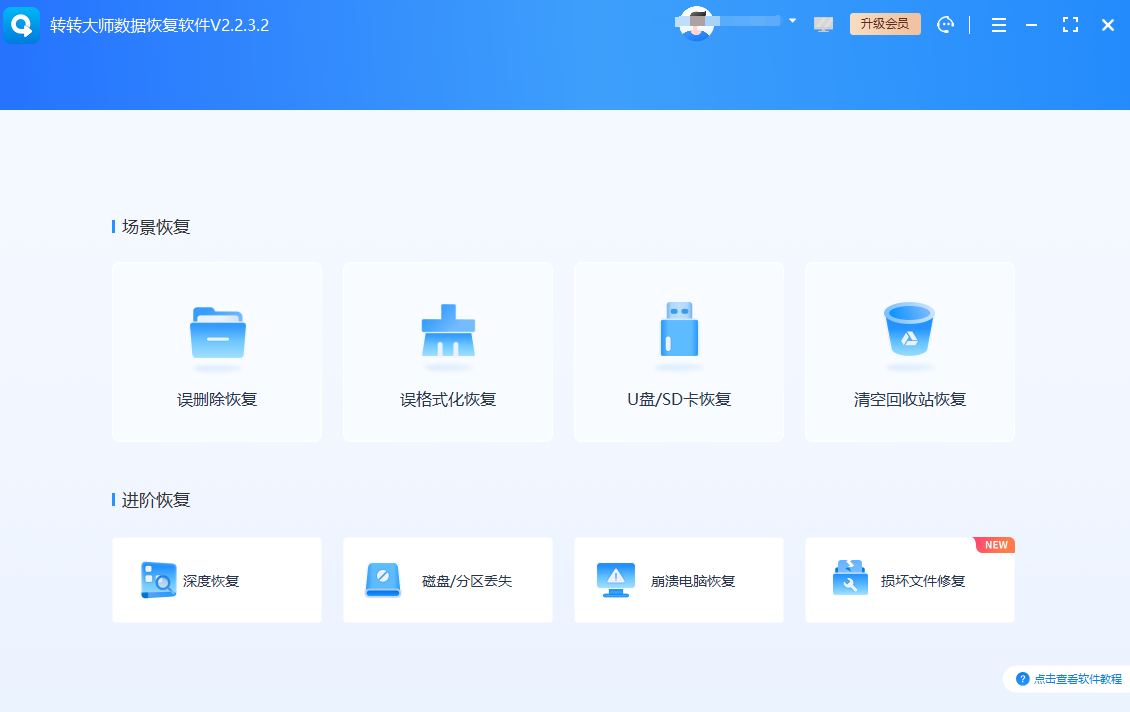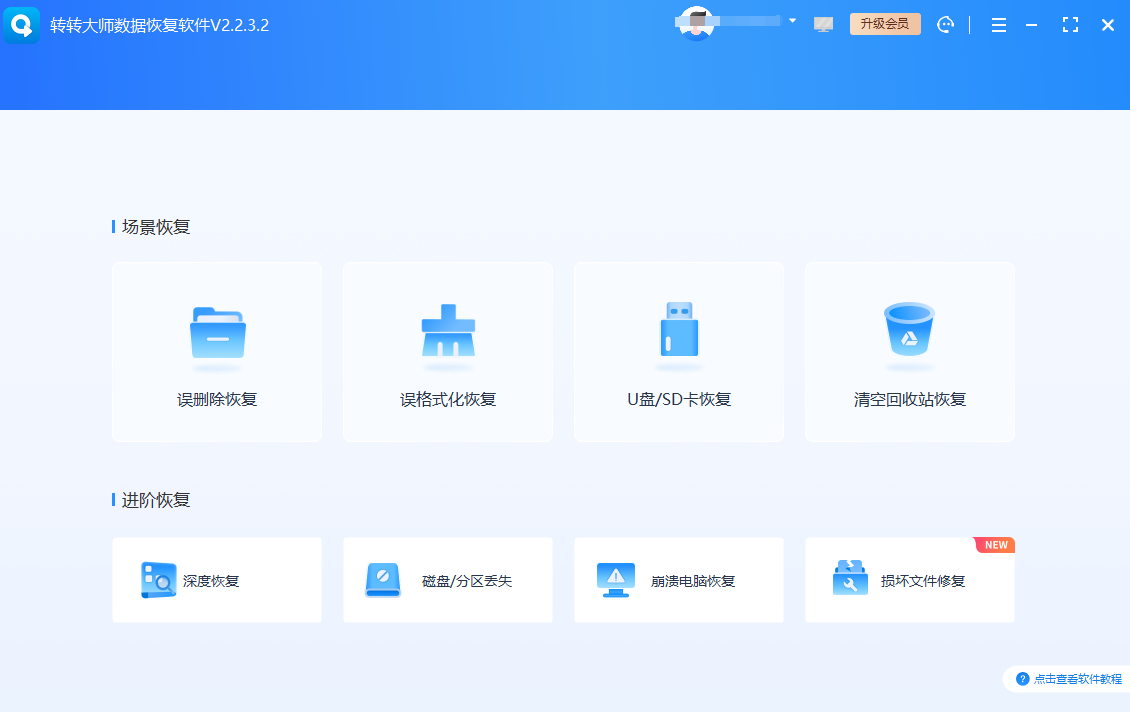为您推荐相关教程
更多视频 >在使用Windows 7操作系统时,如果不小心清空了回收站中的文件,可能会给用户带来不小的困扰。但实际上,即使回收站中的文件被清空,仍有一定的机会将其恢复。那么win7回收站的文件清空了怎么恢复呢?下面将介绍几种常用的Win7回收站文件恢复方法,帮助用户找回误删的文件。
一、通过修改注册表恢复文件
1、打开注册表编辑器:首先,点击“开始”菜单,选择“运行”,输入“regedit”命令,打开注册表编辑器。
2、定位到指定路径:在注册表编辑器中,依次展开以下路径:HKEY_LOCAL_MACHINE\SOFTWARE\Microsoft\Windows\CurrentVersion\Explorer\Desktop\NameSpace。
3、新建主键并设置键值:在NameSpace的左边空白处点击鼠标右键,选择“新建”->“项”,并将其命名为{645FFO40-5081-101B-9F08-00AA002F954E}。然后,在右侧窗口中找到“(默认)”字符串值,将其值设置为“回收站”。
4、重启计算机:完成上述操作后,关闭注册表编辑器并重启计算机。此时,被清空的文件应该会重新出现在回收站中。但请注意,此方法要求系统在此期间没有进行过磁盘整理或杀毒软件清理等操作,否则可能会影响恢复效果。
二、使用专业的数据恢复软件
如果修改注册表的方法无法恢复文件,或者用户不熟悉注册表操作,可以尝试使用专业的数据恢复软件。这类软件能够扫描硬盘并找到被删除但尚未被覆盖的文件,然后将其恢复到指定位置。下面以转转大师数据恢复操作为例。
回收站数据恢复步骤:第一步、选择“误清空回收站恢复”

打开转转大师数据恢复软件之后,选择“误清空回收站恢复”,点击进入下一步。
第二步、选择被清空回收站所处的磁盘,点击开始扫描。

通常我们的回收站都是在c盘的,当然也不是指全部的,点击开始扫描。
第三步、查找文件

文件扫描出来之后如何在众多的数据中找到你要恢复的文件呢,最快的方法就是直接搜名称了。
第四步、预览并恢复
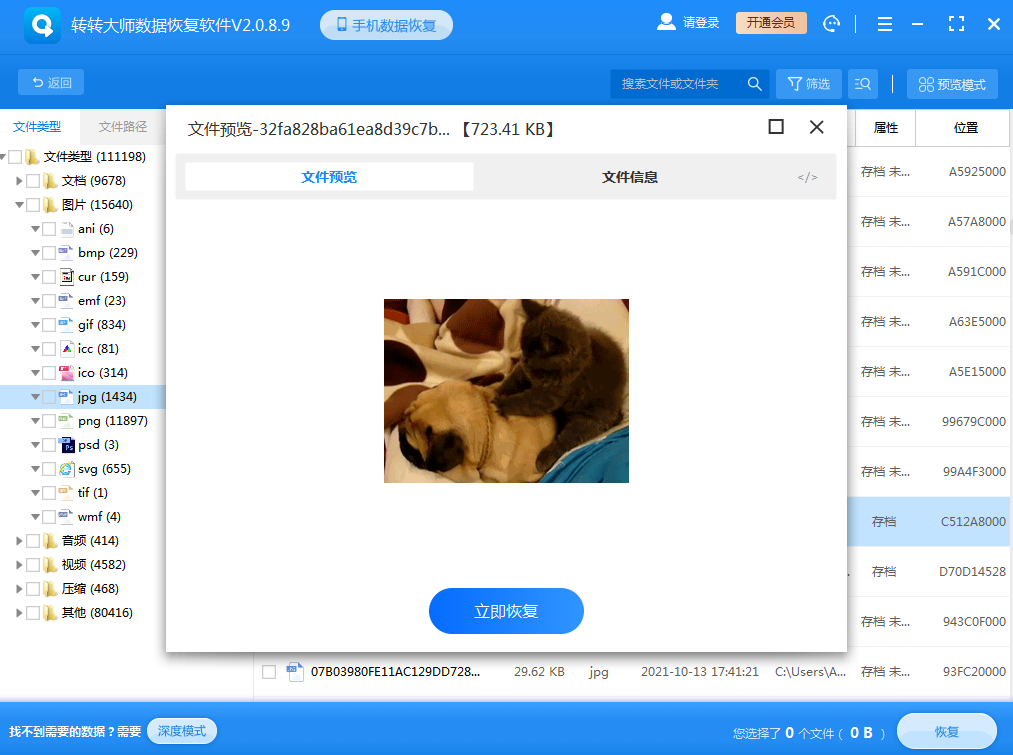
想要提前知道文件是否好坏,预览一下便知,双击预览文件,能正常查看则能正常恢复,预览失败则有可能是文件已受损。文件没问题后点击立即恢复就可以了。
三、注意事项
- 及时停止使用电脑:在发现文件被误删后,应立即停止使用该台电脑,避免新的写入操作覆盖被删除的文件。
- 选择可靠的恢复软件:从官方网站或可靠的下载渠道下载数据恢复软件,避免使用来路不明的软件导致数据泄露或进一步损坏。
- 定期备份重要数据:为了避免数据丢失的风险,建议用户定期备份重要数据到外部存储设备或云端存储中。
总结:
以上就是恢复win7回收站清空的文件的方法介绍了,Win7回收站文件清空后,可以通过修改注册表或使用专业的数据恢复软件来尝试恢复。但请注意,数据恢复并非百分之百成功,因此在使用这些方法时要有一定的心理准备。同时,为了避免数据丢失的风险,建议用户定期备份重要数据。


 技术电话:17306009113
技术电话:17306009113 工作时间:08:30-22:00
工作时间:08:30-22:00 常见问题>>
常见问题>> 转转大师数据恢复软件
转转大师数据恢复软件
 微软office中国区合作伙伴
微软office中国区合作伙伴
 微信
微信 微信
微信 QQ
QQ QQ
QQ QQ空间
QQ空间 QQ空间
QQ空间 微博
微博 微博
微博
 win7清空回收站的文件怎么恢复
win7清空回收站的文件怎么恢复
 免费下载
免费下载